Cara Memindahkan Kontak Dari Android ke iPhone- Ini pertama kalinya bagi Pondokgue untuk membahas iPhone. Kenapa? Karena mulai beberapa hari yang lalu, Pondokgue secara resmi telah memakai iPhone 4 CDMA. Maka, bisa dipastikan Pondokgue juga akan menulis mengenai permasalahan-permasalahan yang diahadapi dalam memakai iPhone ini. Jadi, jangan bosan berkunjung kesini ya. 😀
Untuk kalian yang baru pertama kali menggunakan iPhone dan sebelumnya mengunakan Smartphone dengan sistem operasi Android pasti akan merasa bingung untuk memindahkan kontak yang ada pada Android kalian ke iPhone. Cara sederhana untuk memindahkan kontak dari Android ke iPhone yaitu dengan ditulis ulang, namun hal itu bisa dilakukan jika Kontak yang ada pada Android hanya sedikit bukan? Masalahnya kontak yang ada pada Android pondokgue berjumlah lebih dari 500, lalu bagaimana cara memindahkannya secara instan? Setelah sempet pusing dan mencari-cari kemana-mana, akhirnya Pondokgue menemukan sebuah cara yang cukup simple untuk memindahkan Kontak dari Android ke iPhone. Cara ini sudah Pondokgue praktekkan, jadi sudah bisa dipastikan bakal mudah untuk kalian ikuti. Sudah siap? Langsung saja kita mulai yaaa..
Pertama, yang harus kalian yaitu membackup kontak yang ada pada Android kalian ke Memory Eksternal atau biasa disebut Eksport. Caranya sebagai berikut:
- Masuk ke Kontak Android, Kemudian tekan menu.
- Disana akan muncul menu yang benama Import/Eksport, tekan menu tersebut kemudian pilih Eksport Ke Penyimpanan.
- Sampai disini kalian sudah berhasil memindahkan semua kontak kalian ke dalam Memori eksternal. Jadi jika kalian juga belum tahu bagaimana cara mem-backup semua kontak dari android, kalian bisa ikuti cara ini.
Kedua, setelah selesei mem-backup kontak kalian ke Memori Eksternal, maka tahap selanjutnya dilakukan pada iPhone yang sudah kalian punya, atau pinjem juga boeh untuk mencoba tutorial ini. :D, pa saja yang harus dilakukan pada iPhone tersebut? Langkahnya sebagai berikut:
- Pastikan pengaturan email berfungsi dengan baik, dengan artian email sudah bisa digunakan untuk menerima dan mengirim pesan yaa..
- Jika sudah selesei, siapkan Kontak yang telah di eksport ke Memori eksternal, kemudian lampirkan file berformat .vcf ke email yang yang sudah kalian setting di iPhone. Pengiriman file ini bisa dilakukan melalui PC atau Smartphone Android kalian.
- Pastikan email sudah terkirim. Kemudain cek email melalui iPhone, dan buka lampiran yang terdapat pada email tersebut.
- Ketika dibuka, maka iPhone akan membaca semua kontak yang ada disana dan pilih saja Simpan semua Kontak (lihat gambar dibawah untuk lebih jelasnya),
- Selesai. Mudah bukan?
Jadi buat kalian yang masih bingung mencari Tutorial Mengenai Cara Memindahkan Kontak Dari Android ke iPhone, kalian menemukan tempat yang tepat. 😀
Selamat mencobaa.

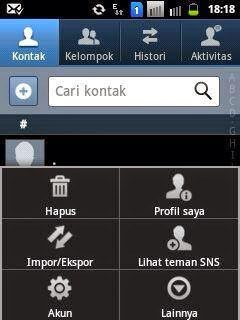











Leave a Comment